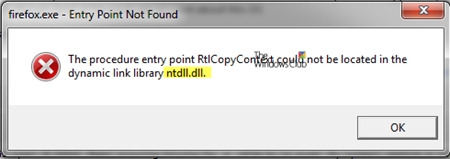Qee qhov xwm txheej, cov neeg siv yuav tsum nrhiav cov qauv thiab tus tsim cov motherboard. Qhov no tej zaum yuav tsum tau ua kom thiaj li paub nws tus yam ntxwv ua haujlwm thiab sib piv nrog cov yam ntxwv ntawm cov analogues. Lub npe ntawm motherboard qauv tseem yuav tsum tau paub tom qab ntawd thiaj li yuav nrhiav kom muaj kev haum rau nws. Cia peb paub yuav ua li cas los txiav txim lub npe lub npe ntawm cov npe niam rau ntawm lub khoos phis tawm Windows 7.
Cov hau kev rau kev txiav txim siab lub npe
Qhov kev xaiv pom tseeb tshaj plaws los txiav txim siab tus qauv ntawm cov niam tsev yog saib lub npe ntawm nws lub chassis. Tab sis rau qhov no koj yuav tsum disassemble lub PC. Peb yuav pom tias qhov no tuaj yeem ua tiav li cas siv software nkaus xwb, tsis tas qhib rooj plaub PC. Raws li feem ntau lwm qhov teeb meem, qhov teeb meem no tuaj yeem daws tau los ntawm ob pawg ntawm txoj kev: siv software thib peb thiab tsuas yog siv cov cuab yeej ntawm cov haujlwm ua haujlwm.
Txoj Kev 1: AIDA64
Ib qho ntawm cov kev kawm nrov tshaj plaws nrog uas koj tuaj yeem txiav txim siab qhov pib ntawm lub khoos phis tawm thiab lub system yog AIDA64. Siv nws, koj muaj peev xwm kuj txiav txim siab lub hom ntawm cov motherboard.
- Tua tawm AIDA64. Nyob rau sab laug pane ntawm daim ntawv thov interface, nyem rau ntawm lub npe Niam Xaiv.
- Daim ntawv teev cov cheebtsam qhib. Hauv nws, kuj tseem nyem rau ntawm lub npe Niam XaivCov. Tom qab ntawv, nyob hauv nruab nrab ntawm lub qhov rais hauv pawg System Board khoom Cov ntaub ntawv xav tau yuav raug nthuav tawm. Yam khoom tsis zoo Niam Xaiv Tus qauv thiab lub npe ntawm tus tsim khoom ntawm motherboard yuav qhia. Yam txawv tsis dhau "Board ID" nws tus xov tooj yog nyob.


Qhov tsis zoo ntawm hom no yog lub sij hawm siv dawb ntawm AIDA64 tsuas yog tsuas yog ib hlis xwb.
Txoj Kev 2: CPU-Z
Cov kev pabcuam thib peb tom ntej, uas koj tuaj yeem nrhiav cov ntaub ntawv peb txaus siab rau, yog cov nqi hluav taws xob me me ntawm CPU-Z.
- Tua tawm CPU-Z. Twb tau thaum lub sijhawm tso, qhov kev pab cuam no tshuaj xyuas koj lub system. Tom qab daim ntawv thov qhib qhov rais, mus rau hauv lub tab "Mainboard".
- Hauv lub tab tshiab hauv daim teb "Chaw Tsim Tshuaj" lub npe ntawm cov chaw tsim khoom ntawm cov system board tau tshwm, thiab hauv teb "Qauv" - qauv.


Tsis zoo li cov txiaj ntsig yav dhau los rau qhov teeb meem, kev siv CPU-Z yog siv dawb kiag li, tab sis daim ntawv thov interface tau ua lus Askiv, uas zoo li yuav tsis yooj yim rau cov neeg siv hauv tsev.
Txoj Kev 3: Speccy
Ib daim ntawv thov lwm uas tuaj yeem muab cov ntaub ntawv uas peb nyiam yog Speccy.
- Qhib Hais Lus Speccy. Tom qab qhib qhov kev zov me nyuam qhov rai, PC tsom xam tau pib txiav.
- Tom qab kev txheeb xyuas tiav, txhua cov ntaub ntawv tsim nyog yuav tshwm rau hauv lub qhov rai tseem ceeb thov. Lub npe ntawm motherboard cov qauv thiab lub npe ntawm nws tus tsim tawm yuav tshwm rau hauv seem Niam Xaiv.
- Txhawm rau kom tau txais cov ntaub ntawv ntau dua ntawm niam daim duab, nyem rau ntawm lub npe Niam Xaiv.
- Qhib cov ncauj lus kom ntxaws txog cov motherboard. Muaj twb tau lub npe ntawm cov chaw tsim khoom thiab cov qauv hauv kab sib cais.




Txoj hau kev no sib txuas ntxiv ntawm qhov zoo ntawm ob qho kev xaiv yav dhau los: dawb thiab Lavxias-lus interface.
Txoj Kev 4: Cov Ntaub Ntawv Xov Xwm
Koj tseem tuaj yeem nrhiav cov ntaub ntawv xav tau uas siv cov cuab yeej "txwm" ntawm Windows 7. Ua ntej tshaj plaws, peb yuav pom qhov yuav ua li cas siv qhov no ntu Cov ntaub ntawv kaw lus.
- Yuav mus rau qhov twg Cov ntaub ntawv kaw lusnyem PibCov. Tom ntej no xaiv "Txhua programmes".
- Tom qab ntawd mus rau lub nplaub tshev "Txuj".
- Tom ntej no nyem rau ntawm cov npe "Kev pabcuam".
- Daim ntawv teev cov khoom siv tau qhib. Xaiv hauv nws Cov ntaub ntawv kaw lus.

Koj tseem tuaj yeem mus rau hauv lub qhov rai uas xav tau lwm txoj hauv kev, tab sis rau qhov no koj yuav tsum nco ntsoov qhov tseem ceeb ua ke thiab lus txib. Hu Yeej + rCov. Hauv dab teb Khiav nkag mus:
msinfo32Nyem Sau lossis "OK".
- Txawm hais tias koj yuav ua los ntawm lub pob Pib lossis nrog ib qho khoom siv Khiav, lub yuav pib tau pib Cov ntaub ntawv kaw lusCov. Hauv nws, hauv seem ntawm tib lub npe, peb saib rau qhov ntsuas "Chaw Tsim Tshuaj"Cov. Nws yog tus nqi uas yuav sib haum rau nws, thiab qhia lub chaw tsim khoom ntawm cov khoom siv no. Yam txawv tsis dhau "Qauv" Lub npe ntawm motherboard qauv qhia.





Txoj Kev 5: Kev Hais Kom Ua Kom Raug Siab
Koj tseem tuaj yeem paub lub npe ntawm tus tsim tawm thiab cov qauv ntawm cov khoom siv ntawm kev txaus siab rau peb los ntawm kev nkag mus rau hauv cov kev qhia hauv Kab hais kom uaCov. Ntxiv mus, koj tuaj yeem ua tiav qhov no los ntawm kev thov ntau txoj hauv kev rau cov lus txib.
- Mus qhib Kab hais kom uanias Pib thiab "Txhua programmes".
- Tom qab ntawd xaiv daim nplaub tshev "Txuj".
- Hauv daim ntawv teev cov cuab yeej uas qhib, xaiv ib lub npe Kab hais kom uaCov. Nyem rau nws nrog txoj khawm nas (RMB) Hauv daim ntawv qhia zaub mov, xaiv "Khiav raws li tus tswj hwm".
- Interface yog tshuab txais Kab hais kom uaCov. Yuav kom tau txais cov ntaub ntawv kaw lus, nkag mus rau cov lus txib nram qab no:
SysteminfoNyem Sau.
- Kev suav ntawm cov ntaub ntawv system pib.
- Tom qab tus txheej txheem, muaj cai nyob rau hauv Kab hais kom ua Ib daim ntawv tshaj tawm ntawm cov theem pib siv koos pis tawj raug tso tawm kom pom. Peb yuav txaus siab hauv kab Cov Tsim Hluav Taws Xob thiab "Tus Qauv Qauv"Cov. Nws yog nyob rau hauv lawv tias cov npe ntawm tus tsim qauv thiab cov qauv ntawm cov niam tsev yog tso tawm kom raug.






Muaj lwm txoj hauv kev los mus tso tawm cov ntaub ntawv peb xav tau los ntawm lub interface Kab hais kom uaCov. Nws yog qhov cuam tshuam ntau dua vim yog qhov tseeb tias qee lub khoos phis tawm cov qauv qub dhau los yuav tsis ua haujlwm. Tau kawg, cov cuab yeej siv no los ntawm tsis muaj feem ntau, tab sis, txawm li cas los xij, ntawm PC feem ntau tsuas yog qhov kev xaiv tau piav qhia hauv qab no yuav ua rau peb pom qhov teeb meem ntawm kev txhawj xeeb rau peb siv cov cuab yeej OS ua nrog.
- Txhawm rau tshawb nrhiav lub npe ntawm cov tsim qauv motherboard, qhib rau Kab hais kom ua thiab ntaus nyob rau hauv cov kev qhia:
wmic baseboard tau Cov Chaw Tsim KhoomXov Xwm Sau.
- Hauv Kab hais kom ua Lub npe ntawm tus tsim tawm yog tshwm.
- Txhawm rau kom paub cov qauv, nkag mus rau cov lus qhia:
wmic baseboard tau cov khoomNias ib zaug ntxiv Sau.
- Lub npe ntawm cov qauv no tshwm nyob rau hauv lub qhov rai Kab hais kom ua.




Tab sis koj tsis tuaj yeem sau cov lus txib no ib tus zuj zus, tab sis ntxig rau hauv Kab hais kom ua tsuas yog ib qho kev hais tawm uas yuav tso cai rau koj los txiav txim tsis tsuas yog lub hom thiab qauv ntawm lub cuab yeej, tab sis kuj nws cov lej txog ntau.
- Lo lus txib no yuav zoo li no:
wmic baseboard tau cov chaw tsim khoom, cov khoom lag luam, serialnumberXov Xwm Sau.
- Hauv Kab hais kom ua nyob rau hauv ntsuas "Chaw Tsim Tshuaj" lub npe ntawm cov chaw tsim khoom raug tso tawm, hauv qab kab lus "Khoom" - kev tivthaiv qauv, thiab nyob hauv qab qhov ntsuas "SerialNumber" - nws tus naj npawb txog.


Los ntawm Kab hais kom ua koj tuaj yeem hu lub qhov rais paub Cov ntaub ntawv kaw lus thiab saib cov ntaub ntawv tsim nyog nyob ntawd.
- Ntaus hauv Kab hais kom ua:
msinfo32Nyem Sau.
- Qhov rai pib Cov ntaub ntawv kaw lusCov. Qhov twg mus saib rau cov ntaub ntawv tsim nyog nyob rau hauv lub qhov rais no tau piav qhia txhua yam saum toj no.


Zaj lus qhia: Ua kom cov lus txib hais kom sai nyob rau hauv Windows 7
Txoj Kev 6: BIOS
Cov ntaub ntawv hais txog cov niam tsev yog ua kom pom thaum lub koos pis tawj tawm, uas yog, thaum nws nyob hauv qhov chaw hu ua POST BIOS hauv lub xeev. Lub sijhawm no, lub vijtsam khau raj pom, tab sis lub operating system nws tus kheej tsis pib thau khoom ntxiv. Muab hais tias qhov kev thauj khoom tau qhib rau lub sijhawm luv luv, tom qab ntawd kev ua haujlwm ntawm OS pib, koj yuav tsum tswj hwm kom pom cov ntaub ntawv tsim nyog. Yog tias koj xav kho qhov xwm txheej ntawm POST BIOS txhawm rau txhawm rau nrhiav cov ntaub ntawv ntawm lub motherboard, nyem Ncua.
Ib qho ntxiv, koj tuaj yeem paub cov ntaub ntawv hais txog cov tsim thiab qauv ntawm cov niam tsev los ntawm kev mus rau ntawm BIOS nws tus kheej. Ua li no, nyem F2 lossis F10 thaum lub kaw lus system, txawm hais tias muaj lwm yam kev sib txuas ntxiv. Muaj tseeb, nws yuav tsum raug sau tseg tias tsis nyob hauv txhua hom ntawm BIOS koj yuav pom cov ntaub ntawv no. Lawv tuaj yeem pom muaj nyob rau hauv niaj hnub hloov kho ntawm UEFI, thiab hauv cov ntawv tshaj qub lawv feem ntau ploj lawm.
Hauv Windows 7, muaj ob peb txoj hauv kev los saib lub npe ntawm cov chaw tsim khoom thiab cov qauv ntawm cov motherboard. Koj tuaj yeem ua qhov no nrog kev pab ntawm thib peb tus txheej txheem kuaj mob, lossis los ntawm kev siv cov cuab yeej ua haujlwm nkaus xwb, tshwj xeeb Kab hais kom ua lossis ntu Cov ntaub ntawv kaw lusCov. Ntxiv rau, cov ntaub ntawv no tuaj yeem pom hauv BIOS lossis POST BIOS ntawm lub khoos phis tawm. Yeej ib txwm muaj txoj hauv kev kom paub cov ntaub ntawv los ntawm kev kuaj pom ntawm lub motherboard nws tus kheej, muaj rhuav daim PC rooj plaub.